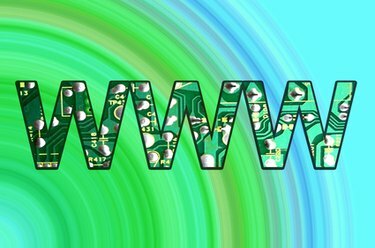
Het aanpassen van een website met GoDaddy is een eenvoudig proces.
GoDaddy biedt talloze tools om je website gelanceerd te krijgen. Daarnaast biedt GoDaddy ook tools waarmee je je site kunt beheren, bijwerken en bewerken zodra deze live is. U kunt profiteren van de ingebouwde FTP-tool van GoDaddy om uw website aan te passen zonder een extra FTP-client te downloaden. De interface van GoDaddy is gemakkelijk te gebruiken voor de meeste computergebruikers, en het wijzigen van bestanden op uw website kan binnen enkele minuten worden gedaan.
Stap 1
Log in op uw GoDaddy-account en klik op 'Hosting' onder 'Mijn producten'.
Video van de dag
Stap 2
Klik op de groene pijl onder "Start" om je hostingaccount te openen. Klik op de volgende pagina op de knop "Uw bestanden" in de linkerbovenhoek. De Bestandsbeheerder wordt geopend, waardoor u toegang krijgt tot de bestanden van uw server. Uw websitebestanden worden op de server opgeslagen.
Stap 3
Navigeer naar de locatie van het bestand of de bestanden die u wilt bewerken op uw website. Als u bijvoorbeeld de "contact"-pagina wilt bewerken, wilt u waarschijnlijk het bestand met de naam "contact.html" of "contact.php" bewerken. Het kan zijn gevonden onder een submap, zoals 'html' of 'website'. Neem contact op met uw webontwikkelaar als u niet zeker weet welk bestand u moet bewerken of waar het zich bevindt gelegen.
Stap 4
Klik met de linkermuisknop naast het bestand dat u wilt bewerken in het selectievakje. Klik op de knop "bewerken" in het navigatiemenu bovenaan de Bestandsbeheerder.
Stap 5
Gebruik de visuele editor in het nieuwe venster om inhoud toe te voegen of te bewerken, of klik op "HTML" in de rechterbovenhoek om het bestand in HTML-weergave te openen. Als het leeg lijkt, klikt u op de knop "HTML" om de inhoud van de pagina te zien.
Stap 6
Pas uw bestand aan en klik op het pictogram "Bestand opslaan" in de linkerbovenhoek van de editor. Het pictogram "Bestand opslaan" is een afbeelding van een diskette.
Stap 7
Controleer uw website om de door u aangebrachte wijzigingen te verifiëren.
Tip
U kunt uw websitebestanden ook bewerken met een FTP-client van derden, zoals FileZilla of WiseFTP.



